Comment ajouter du texte à une cellule dans Excel à l’aide d’une formule
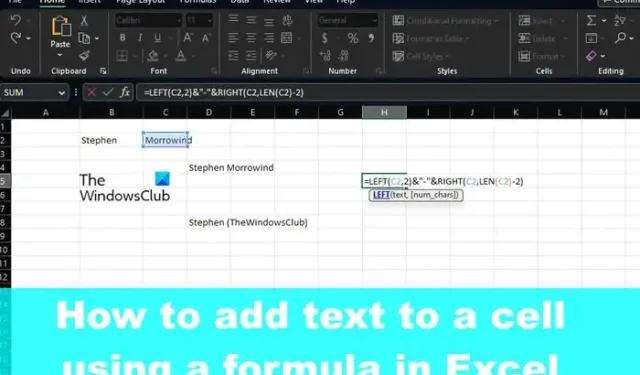
Vous pouvez ajouter du texte à une cellule dans Microsoft Excel de manière traditionnelle en tapant simplement, mais il existe d’autres moyens de faire le travail. Par exemple, vous pouvez utiliser une formule ou même une fonction pour accomplir la tâche avec une relative facilité.
Avec les solutions que nous allons partager aujourd’hui, vous pourrez ajouter du texte au début, au milieu ou à la fin d’un texte existant dans une cellule.
Comment ajouter du texte à une cellule dans Excel à l’aide d’une formule
L’ajout d’un texte à une cellule nécessite l’utilisation de l’opérateur esperluette, de la fonction CONCAT ou des fonctions LEFT, RIGHT et LEN.
- Ajoutez votre texte au début de la cellule
- Ajouter du texte à la fin d’une cellule
- Ajouter du texte après un nombre défini de caractères
- Ajouter du texte après un caractère particulier
1] Ajoutez votre texte au début de la cellule
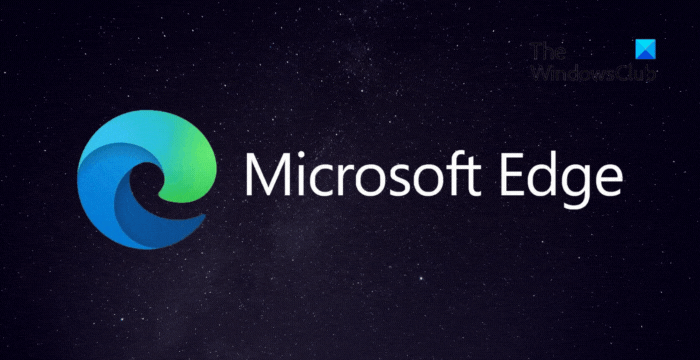
Avant d’apprendre à faire quoi que ce soit d’autre, vous devez d’abord savoir comment ajouter du texte avant ceux qui existent déjà dans une cellule. Pour cela, nous utiliserons l’opérateur & (esperluette), ou ce que certaines personnes aiment l’appeler, CONCAT.
Commencez par ouvrir votre feuille de calcul Microsoft Excel.
Sélectionnez la cellule dans laquelle vous souhaitez que le texte fusionné apparaisse.
Dans la cellule choisie, tapez la formule suivante, puis appuyez sur la touche Entrée.
Remplacez la section M. par le texte que vous souhaitez afficher dans la cellule.
Dans les guillemets doubles, vous pouvez ajouter du texte, des chiffres, des symboles ou des espaces. Excel s’assurera qu’ils sont ajoutés à la cellule existante.
Maintenant, si vous préférez utiliser des fonctions au lieu de formules, alors CONCAT est une excellente option. En fait, nous avons déjà utilisé cette fonction.
Or, la Fonction dont il est question ici n’est autre que la suivante :
Appuyez sur la touche Entrée après l’avoir insérée dans la cellule appropriée. Vous devez remplacer M. par le texte préféré et C2 par la référence de cellule sélectionnée.
2] Ajouter du texte à la fin d’une cellule
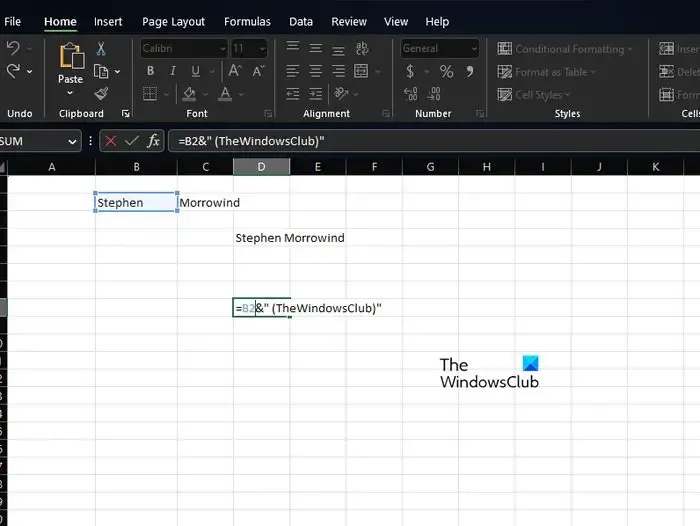
Si vous souhaitez ajouter du texte à la toute fin d’une cellule dans une feuille de calcul Excel, c’est tout à fait possible. Commençons par utiliser une variante de la formule utilisée ci-dessus.
Pour faire le travail, veuillez utiliser la formule suivante :
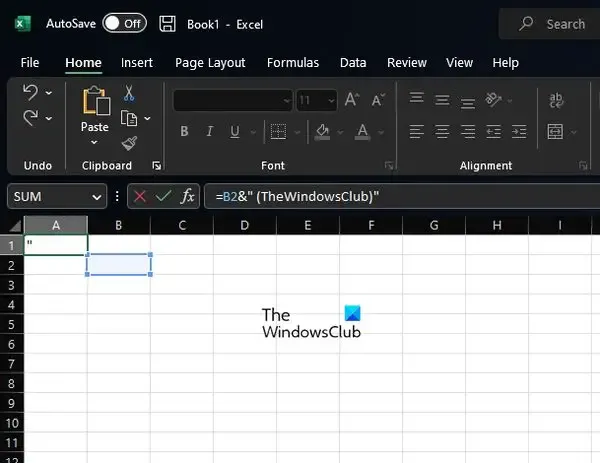
Appuyez sur la touche Entrée après et assurez-vous de changer B2 et le mot TheWindowsClub avec votre propre texte.
Lorsqu’il s’agit d’utiliser une fonction à la place, nous choisissons d’utiliser à nouveau CONCAT, mais sous la forme, comme indiqué ci-dessous :
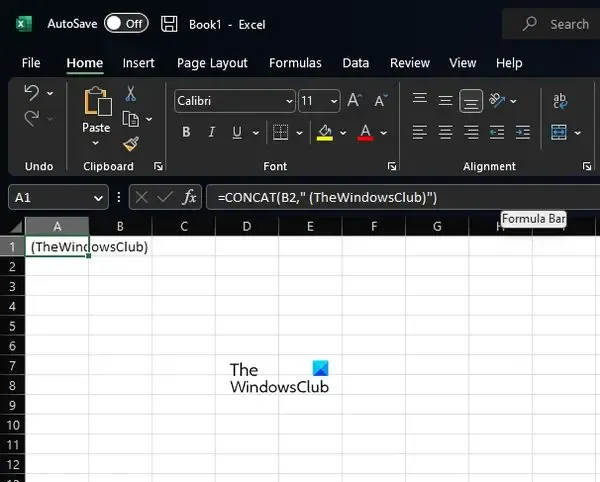
Comme vous le savez, vous devez appuyer sur la touche Entrée, mais pas avant d’avoir apporté les modifications nécessaires qui correspondent le mieux à vos besoins.
3] Ajouter du texte après un nombre défini de caractères
L’ajout de texte après un nombre spécifique de caractères dans Excel est une possibilité si vous savez quoi faire. Dans cette situation, nous utiliserons les fonctions LEFT, RIGHT et LEN au lieu de CONCAT. Ils doivent être combinés avec l’opérateur &.
Maintenant, à partir de la cellule sélectionnée, vous devez taper la formule suivante, puis appuyer sur la touche Entrée :
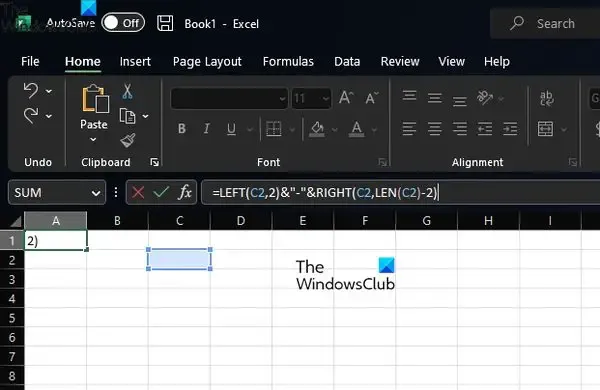
4] Ajouter du texte après un caractère particulier
Ceux qui veulent ajouter du texte avant ou après un texte particulier dans une cellule. À partir de là, utilisez les fonctions GAUCHE, RECHERCHE, DROITE et LEN pour terminer la tâche.
Très bien, alors, la formule est comme indiqué ci-dessous. Veuillez appuyer sur la touche Entrée juste après :
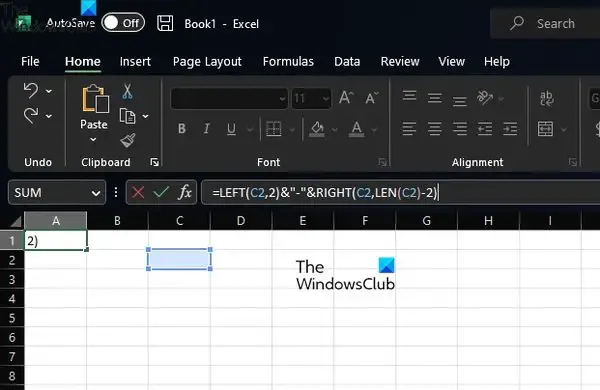
Après avoir utilisé une fonction ou une formule, vous pouvez la copier automatiquement pour tous vos enregistrements dans la feuille de calcul.
Comment ajouter du texte dans Excel ?
Ouvrez l’application Microsoft Excel, puis sélectionnez l’onglet Insertion via le ruban. Dans l’onglet Insertion, cliquez sur l’option Texte, puis cliquez sur l’option Zone de texte. Une fois cela fait, déplacez le curseur sur la zone où vous souhaitez que la zone de texte apparaisse. Appuyez sur le bouton gauche de la souris et maintenez-le enfoncé, puis faites-le glisser vers la section de droite pour dessiner la zone de texte à votre convenance.
Quelle est la formule pour ajouter des mots dans Excel ?
La formule pour cette tâche est celle qui est très bien connue. C’est la formule Concaténer, et ça ressemble à ça :
=CONCATENATE(A2,",",B2,",",C2).
Cela fonctionne comme prévu, alors essayez-le.



Laisser un commentaire